今天和大家分享一下win10系统打开文件夹出现声音问题的解决方法,在使用win10系统的过程中经常不知道如何去解决win10系统打开文件夹出现声音的问题,有什么好的办法去解决win10系统打开文件夹出现声音呢?小编教你只需要1、首先在windows10系统“开始”菜单中,打开“控制面板”,然后在控制面板窗口中,选择小图标为查看方式,再选择“声音”选项; 2、接着打开声音对话框,在win10系统窗口中切换至“声音”选项卡中,然后在下拉菜单中选择你要设置的项就可以了;下面就是我给大家分享关于win10系统打开文件夹出现声音的详细步骤::
推荐:
1、首先在windows10系统“开始”菜单中,打开“控制面板”,然后在控制面板窗口中,选择小图标为查看方式,再选择“声音”选项;
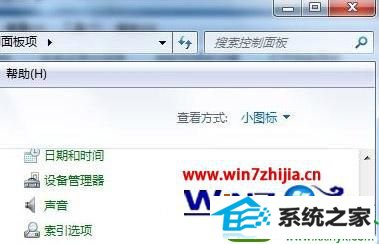
2、接着打开声音对话框,在win10系统窗口中切换至“声音”选项卡中,然后在下拉菜单中选择你要设置的项;
3、例如大家不希望每次打开文件夹时都会有系统声音,可以在这边设置为“无声”。再点击“确定”完成上面的设置即可。
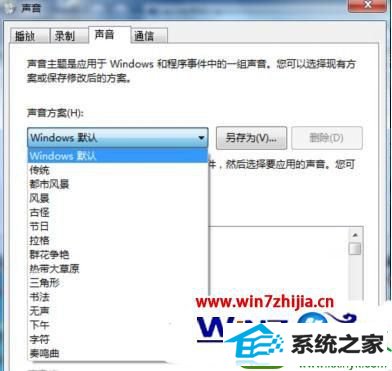
经过上面的方法就可以解决windows10系统下打开文件夹出现声音这个问题,大家只要将文件夹声音关闭就可以了,希望帮助到大家。
本站发布的系统与软件仅为个人学习测试使用,不得用于任何商业用途,否则后果自负,请支持购买微软正版软件!
Copyright @ 2022 萝卜家园版权所有